タッチパッドは、カーソル移動の速度や感度を調整することができる。Windows10の「設定」→「デバイス」→「タッチパッド」に設定項目が用意された機種が多いはずだ。もし「設定」に、その「項目がない場合は、その機種独自のタッチパネル調整用アプリが別途インストールされている可能性が高い。スタートメニューをチェックしよう。
基本操作の疑問と悩み
ノートパソコンのタッチパッドがうまく操作できない
そもそもタッチパッドは、マウスに比べ、使いやすいデバイスではない。
使い勝手の根本的な解決としては、タッチパッドをあきらめてマウスを使うほうがいいだろう。
近年のノートパソコンは、すべてブルートゥースが搭載されているので、ブルートゥース対応のマウスを選ぶといい。
スペースなどの都合でタッチパッドを使いたいなら、カーソル移動の速度や、感度を調整しよう。
Windows10の「設定」→「デバイス」→「タッチパッド」に設定項目が用意された機種が多いはずだ。
もし、「設定」に「タッチパッド」の項目がない場合は、その機種独自のタッチパネル調整用アプリが別途インストールされている可能性が高い。スタートメニューをチェックしよう。
■カーソルの移動速度を調整
「設定」→「デバイス」→「タッチパッド」で、マウスカーソルの移動速度を調整できる機種が多い。
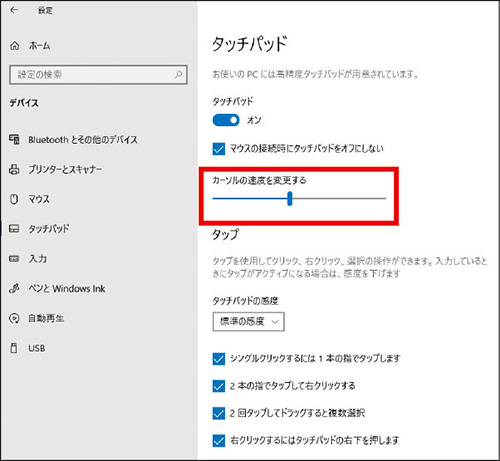
■タッチパッドの感度を調整
タッチパッドの感度も調整可能。カーソルが思わぬところに行っていまうという場合、感度を低くする。
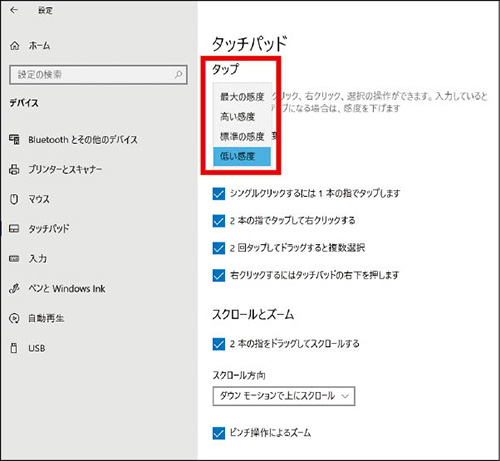
解説/福多利夫(フリーライター)

